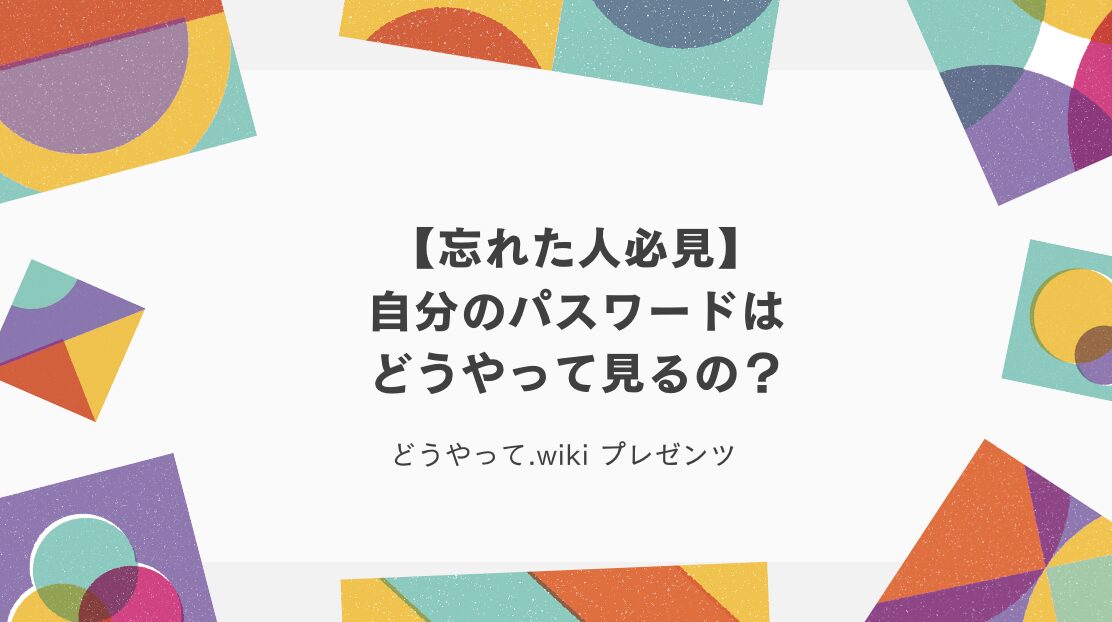日常生活で使用するさまざまなオンラインサービスのパスワードを忘れてしまうことってありますよね。特に、複数のアカウントを管理していると、どのパスワードがどのサービスに対応しているのかわからなくなることが一般的です。
しかし、パスワードがわからなくて困った経験をしたことがある方も多いのではないでしょうか。そんなとき、「自分のパスワードはどうやって見るのか?」という疑問が生じます。
そこで今回は、「どうやって自分のパスワードを確認するのか」の方法について詳しく解説します。
この記事を読むことで、ブラウザやモバイルデバイス、パスワード管理アプリなどを使用して、簡単に自分のパスワードを確認できるようになります。

パスワード忘れるってめっちゃありますよね…
【方法6選】どうやって自分のパスワードを見るのか
※パスワードを確認する方法は、どのプラットフォームやサービスを利用しているかによって異なるので、以下では一般的な方法を紹介します。
1. ブラウザに保存されたパスワードを確認する方法
Google Chrome
- Chromeを開きます。
- 右上の3つのドット(メニュー)アイコンをクリックします。
- 「設定」を選択します。
- 「自動入力」セクションの「パスワード」をクリックします。
- 保存されたパスワードのリストから確認したいサイトを探し、目のアイコンをクリックします。
- Windowsのログインパスワードを入力すると、保存されたパスワードが表示されます。
Firefox
- Firefoxを開きます。
- 右上の3本線(メニュー)アイコンをクリックします。
- 「オプション」または「設定」を選択します。
- 「プライバシーとセキュリティ」セクションの「ログインとパスワード」をクリックします。
- 「保存されたログイン情報を表示」をクリックします。
- 確認したいサイトを選び、「パスワードを表示」をクリックします。
2. モバイルデバイスに保存されたパスワードを確認する方法
iPhone(iOS)
- 設定アプリを開きます。
- 「パスワード」をタップします。
- Face ID、Touch ID、またはパスコードを入力します。
- 保存されたパスワードのリストから確認したいサイトをタップします。
Android
- 設定アプリを開きます。
- 「Google」をタップし、次に「自動入力と保存されたパスワード」をタップします。
- 「Google パスワード マネージャー」をタップします。
- 保存されたパスワードのリストから確認したいサイトをタップします。
3. 各種サービスでのパスワードリセット機能を使用する方法
多くのオンラインサービスやアプリは、パスワードリセット機能を提供しています。以下の手順で進めます。
- ログイン画面で「パスワードを忘れた」リンクをクリックします。
- 登録しているメールアドレスまたは電話番号を入力します。
- 送られてくる指示に従ってパスワードをリセットします。
4. パスワード管理アプリを使用する方法
パスワード管理アプリ(例:LastPass、1Password、Dashlaneなど)を使用すると、保存されたすべてのパスワードを確認することができます。以下は一般的な手順です:
- パスワード管理アプリを開きます。
- マスターパスワードを入力してログインします。
- 保存されたパスワードのリストから確認したいサイトを選択します。
そもそもパスワードを忘れないようにする方法とは
パスワードを忘れないための対策も重要です。以下に、パスワード管理を簡単にし、忘れることを防ぐためのアドバイスを紹介します。
- パスワード管理アプリを利用する
パスワード管理アプリ(例:LastPass、1Password、Dashlaneなど)を使用すると、すべてのパスワードを一元管理できます。これにより、パスワードを覚える必要がなくなり、簡単にアクセスできるようになります。 - パスワードを定期的に更新する
パスワードを定期的に変更することで、セキュリティを向上させると同時に、古いパスワードを忘れないようにします。更新の際には、新しいパスワードを管理アプリに保存しましょう。 - 強力かつ覚えやすいパスワードを作成する
強力なパスワードはセキュリティを高めますが、覚えにくいと意味がありません。覚えやすく、かつ安全なパスワードを作成するために、フレーズや短い文章を利用すると良いでしょう。例えば、「Ilov3T0readB00ks!」のように、単語や数字、記号を組み合わせたものが効果的です。 - 二段階認証を有効にする
二段階認証を有効にすることで、パスワードが漏洩しても不正アクセスを防ぐことができます。多くのサービスが二段階認証を提供しているので、設定しておくことをお勧めします。 - 紙にメモを取らない
紙にパスワードをメモすることは避けましょう。紙をなくしたり、他人に見られたりするリスクがあるからです。どうしてもメモする必要がある場合は、安全な場所に保管するか、暗号化して保存する方法を検討してください。
これらの方法を実践することで、パスワード管理がより簡単になり、忘れることを防止できます。
「どうやって自分のパスワードを見るのか」のまとめ
ここまで、どうやって自分のパスワードを見るのかをパターン別に解説しました。
パスワードを確認する方法は、使用するデバイスやサービスによって異なります。
しかし、ブラウザやモバイルデバイスの設定、オンラインサービスのパスワードリセット機能、パスワード管理アプリを利用することで、自分のパスワードを簡単に確認できます。ただし、セキュリティを考慮して、常に安全な方法でパスワードを管理しましょう。

「12345678」や「password」などといった簡単なものはNGですが、同じパスワードを複数のサイトで使いまわすのも危険です(ついやってしまいがちですが…)